Connetti/controlla i computer tramite rete con KontrolPack

Controlla facilmente i computer della tua rete con KontrolPack. Collega e gestisci computer con sistemi operativi diversi senza sforzo.
Human: Fall Flat è un puzzle game platform sviluppato da No Brakes Games e pubblicato da Curve Digital. Nel gioco, il giocatore deve risolvere puzzle basati sulla fisica con il proprio personaggio. In questa guida, ti mostreremo come giocare al gioco su Linux.

Umano: Fall Flat su Linux
Human: Fall Flat funziona su Linux, ma solo con l'aiuto dell'app Steam Linux ufficiale. Per questo motivo, dobbiamo dimostrare come installare l'app Steam ufficiale su Linux.
Installa Steam
Per avviare l'installazione del client Steam per Linux ufficiale sul tuo PC Linux, apri una finestra di terminale premendo Ctrl + Alt + T sulla tastiera. Oppure, cerca "terminale" nel menu dell'app. Successivamente, segui le istruzioni di installazione della riga di comando descritte di seguito che corrispondono al sistema operativo Linux che utilizzi.
Ubuntu
Steam è ben supportato su Ubuntu. Per installare l'app sul tuo sistema Ubuntu, utilizza il seguente comando Apt .
sudo apt install steam
Debian
Debian supporta Steam, ma il modo migliore per installare l'app sul tuo PC Linux non è tramite le fonti software ufficiali. Invece, è meglio scaricare Steam DEB dal sito Web di Steam.
Per scaricare l'ultimo pacchetto Steam DEB sul tuo PC Debian Linux dal sito Web ufficiale, esegui il seguente comando wget di seguito in una finestra di terminale.
wget https://steamcdn-a.akamaihd.net/client/installer/steam.deb
Dopo aver scaricato il pacchetto DEB di Steam sul tuo PC Linux, l'installazione può iniziare. Usando il comando dpkg , installa Steam su Debian.
sudo dpkg -i steam.deb
Una volta completata l'installazione del pacchetto Steam DEB sul tuo PC Linux, potresti notare alcuni errori nel terminale. Per correggere questi errori , esegui il seguente comando.
sudo apt-get install -f
Arch Linux
Arch Linux supporta Steam e gli utenti possono installare l'app sul proprio sistema operativo tramite il repository software "multilib". Per avviare l'installazione di Steam, assicurati di avere "multilib" abilitato in /etc/pacman.conf.
Dopo aver abilitato il repository software "multilib" in Arch, usa il comando Pacman di seguito per far funzionare Steam.
sudo pacman -S steam
Fedora/OpenSUSE
Sia Fedora che OpenSUSE Linux hanno Steam disponibile per l'installazione da parte degli utenti. Tuttavia, il metodo di installazione sia per Fedora che per OpenSUSE è noioso e non eccezionale per i nuovi utenti. Se utilizzi uno di questi sistemi operativi, ti consigliamo vivamente di seguire le istruzioni di Flatpak.
Flatpak
Steam è disponibile come Flatpak. Per far funzionare Steam Flatpak sul tuo computer, inizia abilitando il runtime di Flatpak. Non sei sicuro di come abilitare il runtime Flatpak? Segui la nostra guida sull'argomento .
Dopo aver abilitato il runtime Flatpak, è necessario abilitare l'app store Flathub. Per abilitare l'app store Flathub sul tuo computer, utilizza il comando flatpak remote-add di seguito.
flatpak remote-add --if-not-exists flathub https://flathub.org/repo/flathub.flatpakrepo
Ora che Flathub è configurato, l'installazione di Steam può iniziare. Usando il comando di installazione flatpak di seguito, ottieni l'installazione di Steam.
flatpak installa flathub com.valvesoftware.Steam
Installa Human: Fall Flat su Linux
Ora che Steam è installato sul tuo sistema Linux, aprilo cercandolo nel menu dell'app. Quindi, segui le istruzioni dettagliate di seguito per far funzionare Human: Fall Flat.
Passaggio 1: trova il pulsante "Steam" nell'app Steam e fai clic su di esso con il mouse. Dopo aver fatto clic sul menu "Steam", individua il pulsante "Impostazioni" e selezionalo per aprire l'area delle impostazioni di Steam.
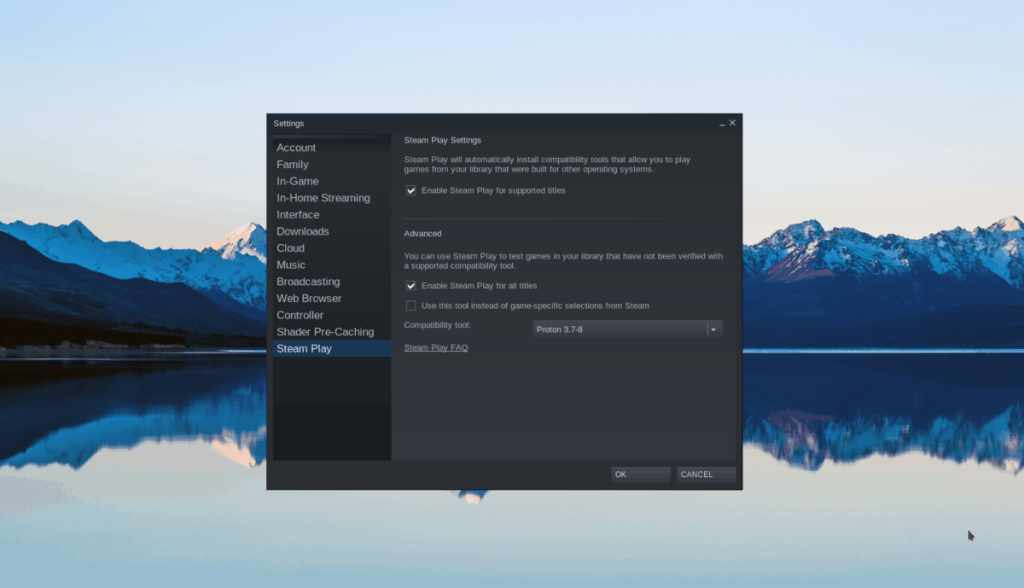
All'interno dell'area delle impostazioni di Steam, trova il menu "Steam Play" e fai clic su di esso con il mouse. Da lì, dovrai selezionare due caselle. Queste caselle sono la casella "Abilita Steam Play per i titoli supportati" e la casella "Abilita Steam Play per tutti gli altri titoli".
Dopo aver selezionato entrambe le caselle, fare clic sul pulsante "OK" per applicare le modifiche. Steam potrebbe riavviarsi dopo aver fatto clic su "OK".
Passaggio 2: trova il pulsante "STORE" in Steam e fai clic su di esso per accedere al negozio Steam. Quindi, trova la casella di ricerca e digita "Human: Fall Flat". Premi il tasto Invio sulla tastiera per visualizzare i risultati della ricerca.
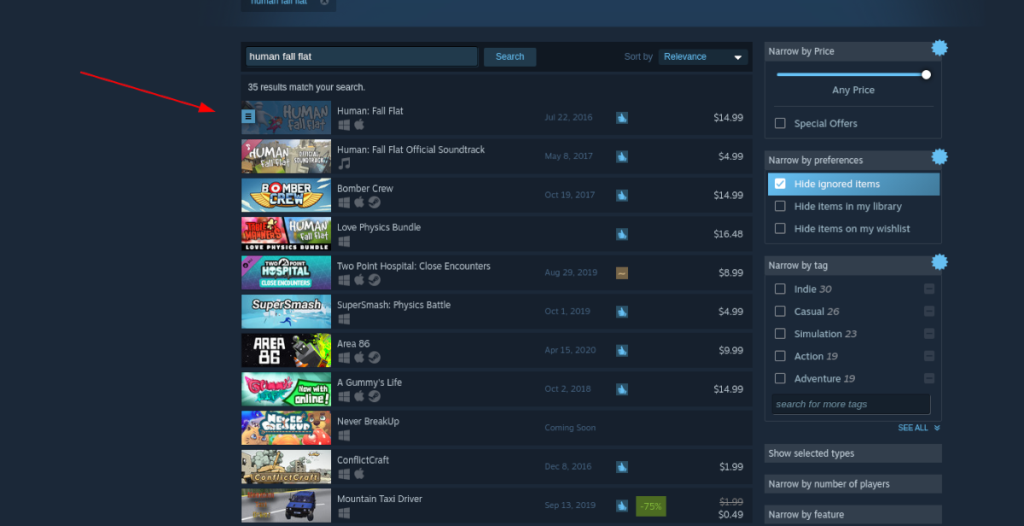
Passaggio 3: guarda i risultati della ricerca per Human: Fall Flat e fai clic su di esso con il mouse per accedere alla pagina Storefront del gioco. Una volta nella pagina del negozio Human: Fall Flat, individua il pulsante verde "Aggiungi al carrello".

Fai clic sul pulsante "Aggiungi al carrello" per acquistare il gioco per il tuo account Steam.
Passaggio 4: trova il pulsante "LIBRERIA" nella parte superiore di Steam e fai clic su di esso con il mouse. Da lì, individua Human: Fall Flat nell'interfaccia della libreria di Steam.
Una volta individuato Human: Fall Flat nell'interfaccia della libreria, fai clic su di esso con il mouse per accedere alla pagina della libreria Steam del gioco.
Passaggio 5: trova il pulsante blu "INSTALLA" e fai clic su di esso per avviare l'installazione di Human: Fall Flat sul tuo PC Linux. L'installazione non dovrebbe richiedere molto tempo.

Al termine dell'installazione, il pulsante blu "INSTALLA" diventerà un pulsante verde "PLAY". Cliccaci sopra per giocare!
Risoluzione dei problemi
Hai problemi con Human: Fall Flat? Dai un'occhiata alla pagina ProtonDB per aiuto!
Controlla facilmente i computer della tua rete con KontrolPack. Collega e gestisci computer con sistemi operativi diversi senza sforzo.
Vuoi eseguire automaticamente alcune attività ripetute? Invece di dover cliccare manualmente più volte su un pulsante, non sarebbe meglio se un'applicazione...
iDownloade è uno strumento multipiattaforma che consente agli utenti di scaricare contenuti senza DRM dal servizio iPlayer della BBC. Può scaricare video in formato .mov.
Abbiamo trattato le funzionalità di Outlook 2010 in modo molto dettagliato, ma poiché non verrà rilasciato prima di giugno 2010, è tempo di dare un'occhiata a Thunderbird 3.
Ogni tanto tutti abbiamo bisogno di una pausa, se cercate un gioco interessante, provate Flight Gear. È un gioco open source multipiattaforma gratuito.
MP3 Diags è lo strumento definitivo per risolvere i problemi nella tua collezione audio musicale. Può taggare correttamente i tuoi file mp3, aggiungere copertine di album mancanti e correggere VBR.
Proprio come Google Wave, Google Voice ha generato un certo fermento in tutto il mondo. Google mira a cambiare il nostro modo di comunicare e poiché sta diventando
Esistono molti strumenti che consentono agli utenti di Flickr di scaricare le proprie foto in alta qualità, ma esiste un modo per scaricare i Preferiti di Flickr? Di recente siamo arrivati
Cos'è il campionamento? Secondo Wikipedia, "È l'atto di prendere una porzione, o campione, di una registrazione sonora e riutilizzarla come strumento o
Google Sites è un servizio di Google che consente agli utenti di ospitare un sito web sul server di Google. Ma c'è un problema: non è integrata alcuna opzione per il backup.



![Scarica FlightGear Flight Simulator gratuitamente [Divertiti] Scarica FlightGear Flight Simulator gratuitamente [Divertiti]](https://tips.webtech360.com/resources8/r252/image-7634-0829093738400.jpg)




